エクセルのピボットテーブルを更新する方法を紹介します。ピボットテーブルの元データで変更があった場合、元データだけ変更しても、ピボットテーブルは更新されません。元データで変更があった場合は、必ずピボットテーブルも更新しなくてはいけません。ピボットテーブルの更新を忘れると、集計値は元の数値のままです。ピボットテーブルの更新は、簡単なのでしっかりと覚えましょう。ここでは、2つの方法で更新しています。

エクセルのピポットテーブルの更新を、2つ紹介します。
下のデータ範囲からピポットテーブルが作成されています。
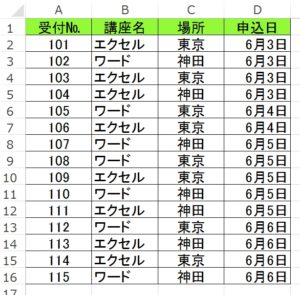
データ範囲の「B13」を「ワード」から「エクセル」に変更しました。
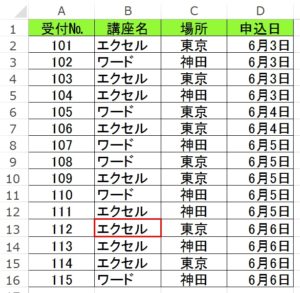
ピポットテーブルを更新しましょう!
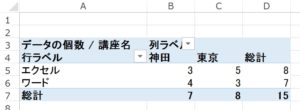
ピボットテーブルツールからピボットテーブルを更新
ピボットテーブルツールは、ピボットテーブルを作成すると表示されるツールです。
1.ピボットテーブル内をクリックすると、「ピボットテーブルツール」が表示されます。
2.「ピボットテーブルツール」→「分析」タブ→「データ」グループ→「更新」をクリックしましょう。
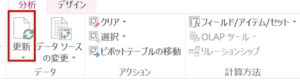
3.ピボットテーブルが更新されました! 更新されているのを確認してみましょう。
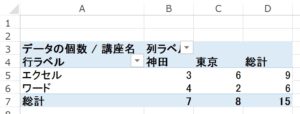
ピボットテーブル レポートから更新
1.ピボットテーブル内を右クリック→「更新」をクリックしましょう。
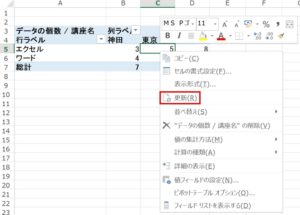
2.ピボットテーブルが更新されました!
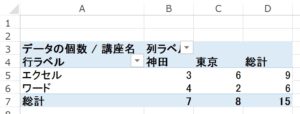
こちらの記事もご覧ください。⇒ワード・エクセル・パワーポイント・アクセスが初心者でも短期間でマスターできる楽パソ!音声と映像で自宅で学べる。
こちらの記事もご覧ください。⇒マイクロソフトオフィスソフトとプログラミングスキルが初心者でも短期間でマスターできる楽パソ!音声と映像で自宅で学べる。
ピボットテーブルの元データの変更
ここでは、エクセルのピボットテーブルの更新する方法を紹介しましたが、元データを変更したときは、「更新」でピボットテーブルを更新できます。ですが、元データの範囲を変更した場合は、ここで紹介した更新では、ピボットテーブルを更新することはできません。元データの範囲を追加したときなどは、ピボットテーブルの元データの範囲を変更しなければいけません。
こちらの記事もご覧ください。⇒エクセルのピボットテーブルを作成する方法
| エクセル・ワード・パワーポイント・アクセス・マクロVBA・WEBプログラミングを入門から応用までらくらくマスターできる ➡ 動画パソコン教材 |
ワード・エクセル・パワーポイント・アクセスを入門から応用まで映像と音声でわかりやすく学ぶことができます。
↓ ↓ ↓ ↓ ↓

ワード・エクセルパワーポイント・アクセスとエクセルマクロVBA・WEBプログラミング・パソコンソフト作成を入門から応用まで映像と音声でわかりやすく学ぶことができます。
↓ ↓ ↓ ↓ ↓

ワード・エクセル・パワーポイント・アクセスとWEBプログラミングを入門から応用まで映像と音声でわかりやすく学ぶことができます。
↓ ↓ ↓ ↓ ↓
エクセルのマクロとVBAを入門から応用まで映像と音声でわかりやすく学ぶことができます。
↓ ↓ ↓ ↓ ↓

VBA・Java・WEB・C#・HTML/CSSプログラミングを入門から応用まで映像と音声でわかりやすく学ぶことができます。
↓ ↓ ↓ ↓ ↓




















